在 VCF 管理域中為 ESXi 主機設定 iSCSI 網路
 建議變更
建議變更


在 VMware Cloud Foundation 管理網域中的 ESXi 主機上設定 iSCSI 網路以實現與ONTAP儲存系統的連線。您將建立具有 VLAN 分離的分散式連接埠群組,配置上行鏈路組合以實現冗餘,並在每個 ESXi 主機上設定 VMkernel 適配器以建立專用的 iSCSI 路徑來實現故障轉移功能。
使用 vSphere 用戶端在 VCF 管理網域叢集上執行下列步驟。
步驟 1:為 iSCSI 流量建立分散式連接埠組
完成以下步驟為每個 iSCSI 網路建立一個新的分散式連接埠群組:
-
從 vSphere 用戶端,導覽至工作負載域的 Inventory > Networking。導航至現有的分散式交換器並選擇建立新的*分散式連接埠群組…*的操作。
顯示範例
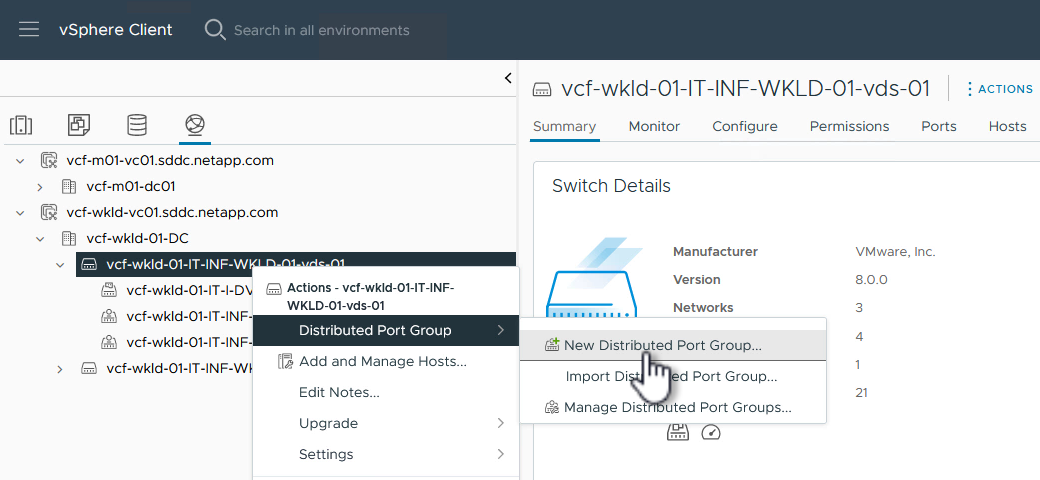
-
在「新分散式連接埠群組」精靈中,填寫新連接埠群組的名稱,然後按一下「下一步」繼續。
-
在*配置設定*頁面上,填寫所有設定。如果正在使用 VLAN,請確保提供正確的 VLAN ID。按一下“下一步”繼續。
顯示範例
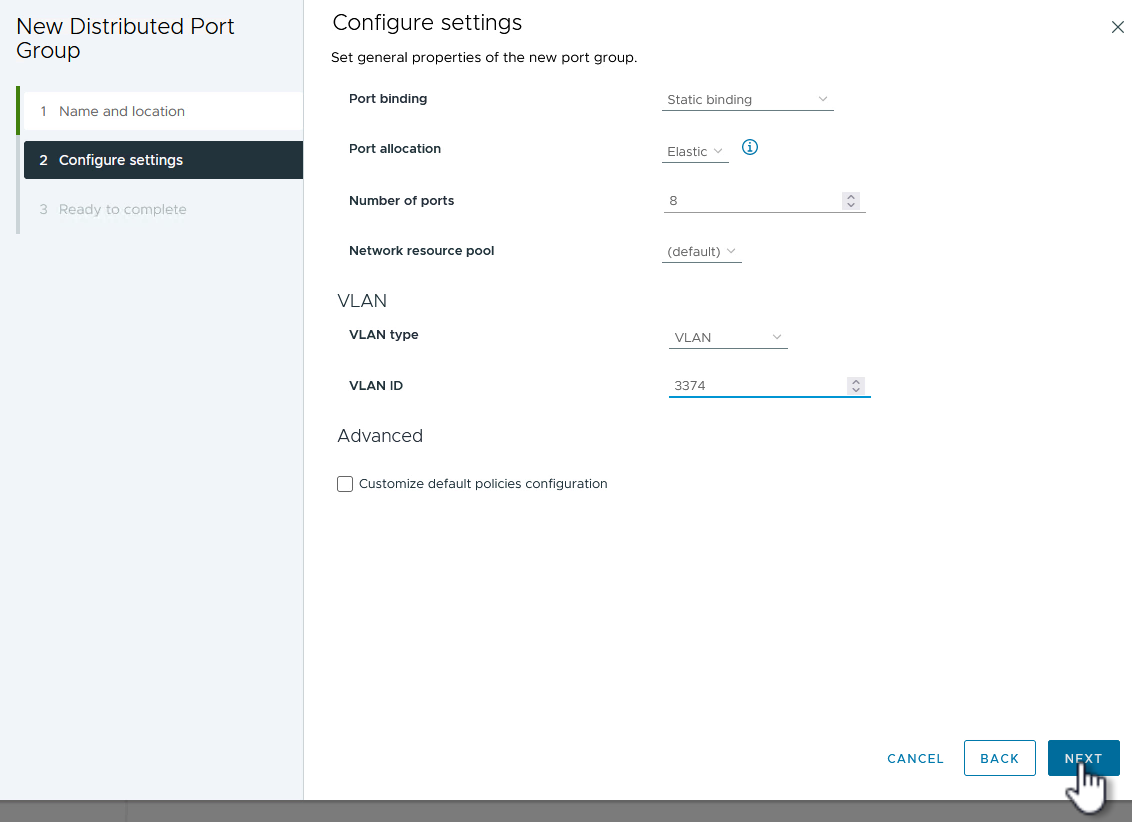
-
在*準備完成*頁面上,檢查變更並按一下*完成*以建立新的分散式連接埠群組。
-
重複此程序為正在使用的第二個 iSCSI 網路建立分散式連接埠群組,並確保輸入了正確的 VLAN ID。
-
建立兩個連接埠組後,導覽至第一個連接埠組並選擇操作*編輯設定…*。
顯示範例
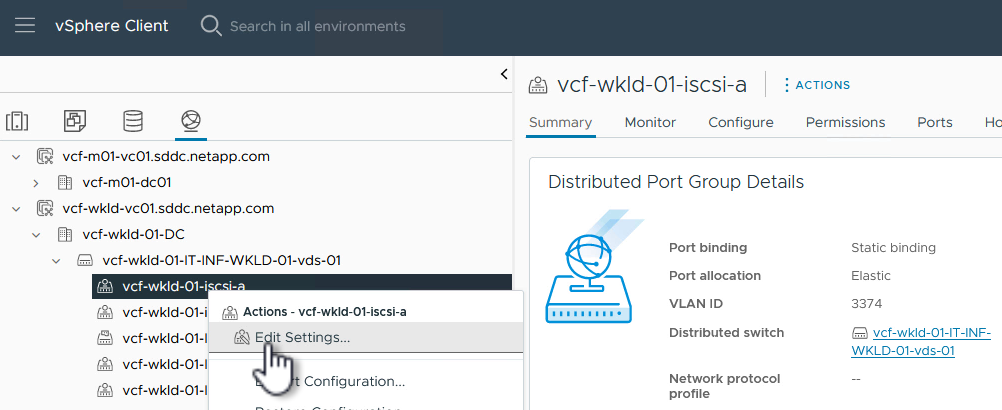
-
在*分散式連接埠群組 - 編輯設定*頁面上,導覽至左側選單中的*組合和故障轉移*,然後按一下*上行鏈路2*將其下移至*未使用的上行鏈路*。
顯示範例
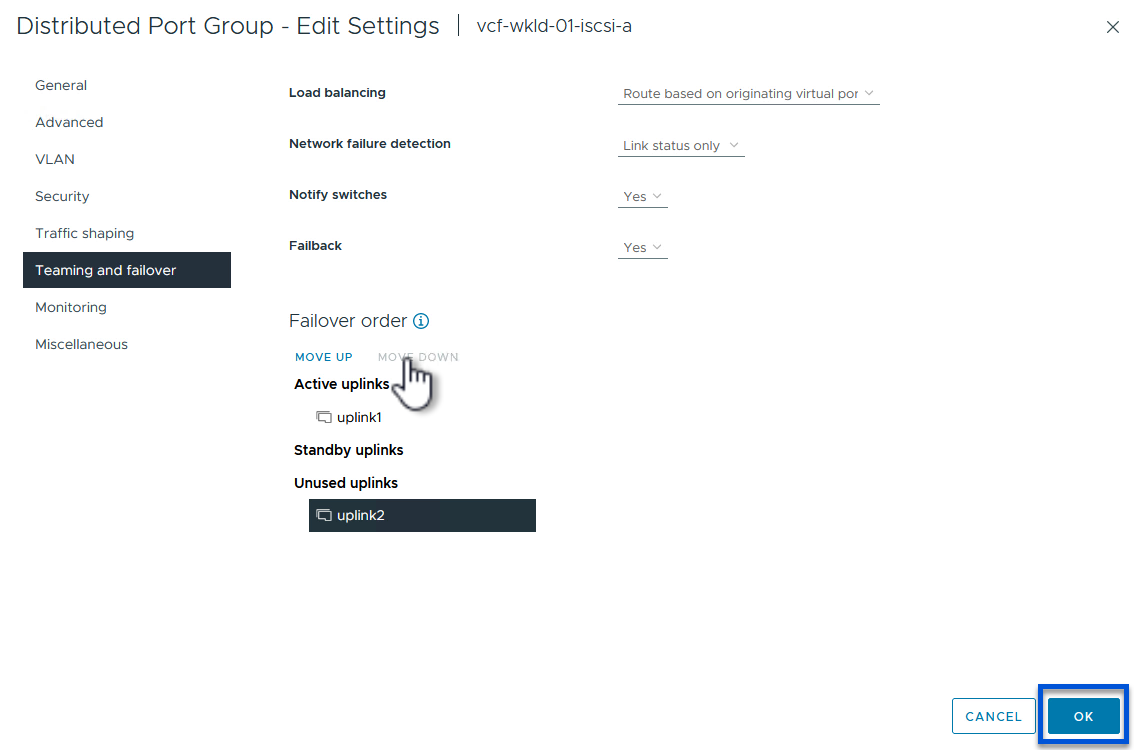
-
對第二個 iSCSI 連接埠群組重複此步驟。但是,這次將 uplink1 下移至 Unused uplinks。
顯示範例
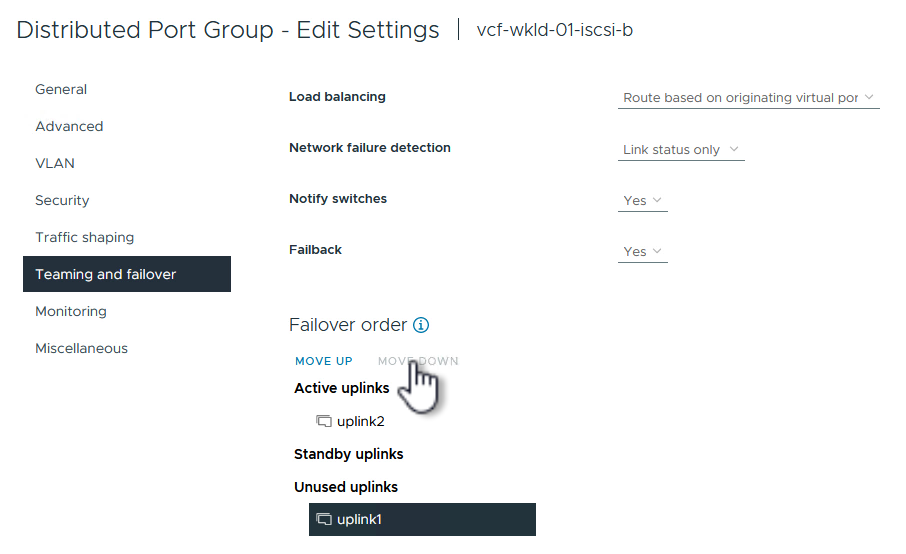
步驟 2:在每個 ESXi 主機上建立 VMkernel 適配器
在管理域中的每個 ESXi 主機上建立 VMkernel 適配器。
-
從 vSphere 用戶端導覽至工作負載域清單中的其中一個 ESXi 主機。從*配置*標籤中選擇*VMkernel 適配器*,然後按一下*新增網路…*開始。
顯示範例
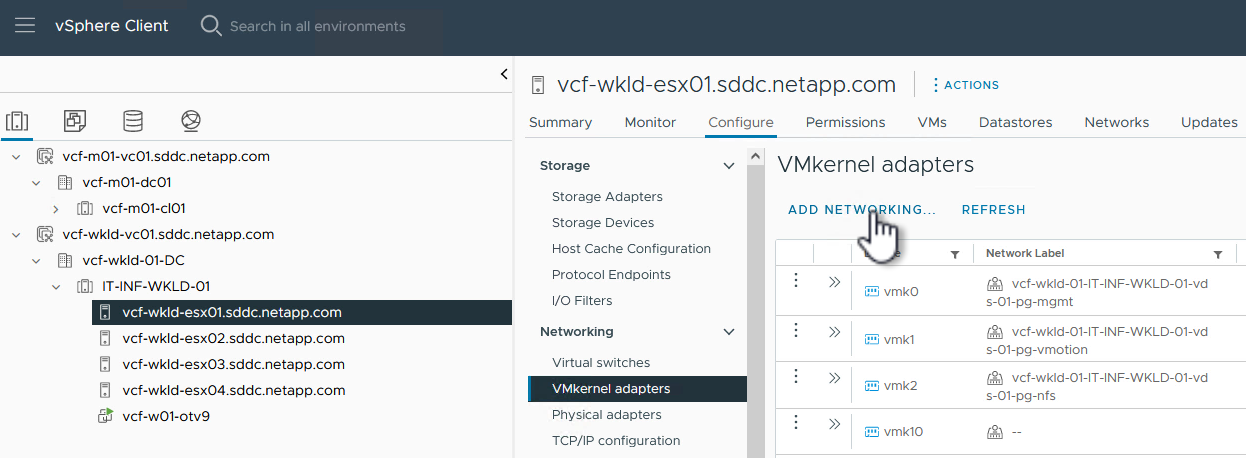
-
在*選擇連線類型*視窗中選擇*VMkernel 網路適配器*,然後按一下*下一步*繼續。
顯示範例
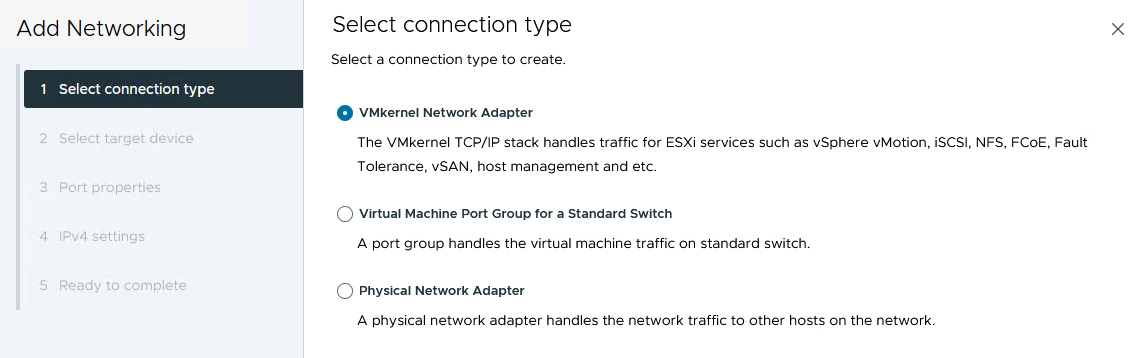
-
在「選擇目標設備」頁面上,選擇先前建立的 iSCSI 分散式連接埠群組之一。
顯示範例
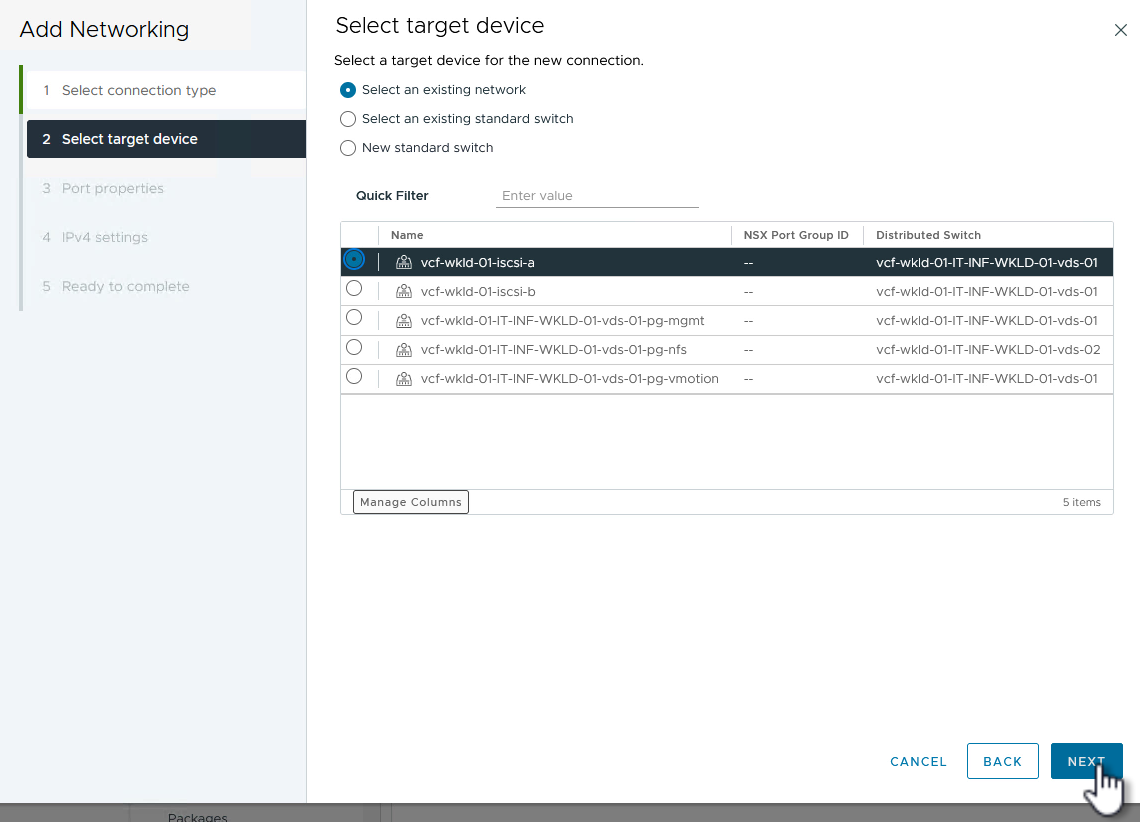
-
在*連接埠屬性*頁面上,保留預設設定並點擊*下一步*繼續。
顯示範例
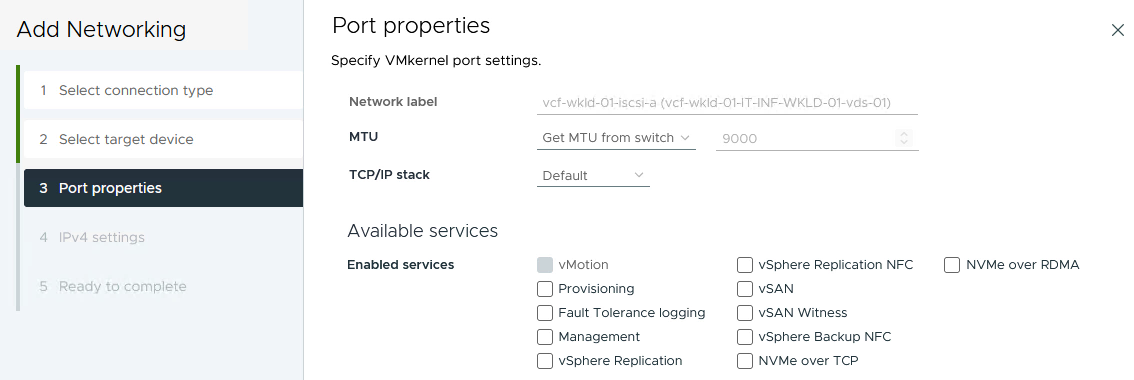
-
在 IPv4 設定 頁面上,填寫 IP 位址、子網路遮罩,並提供新的網關 IP 位址(僅在需要時)。按一下“下一步”繼續。
顯示範例
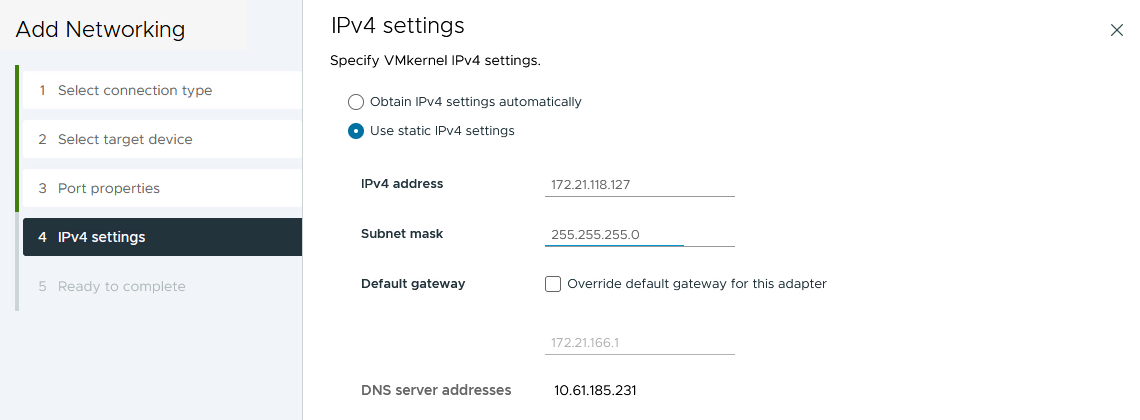
-
在「準備完成」頁面上檢查您的選擇,然後按一下「完成」以建立 VMkernel 適配器。
顯示範例
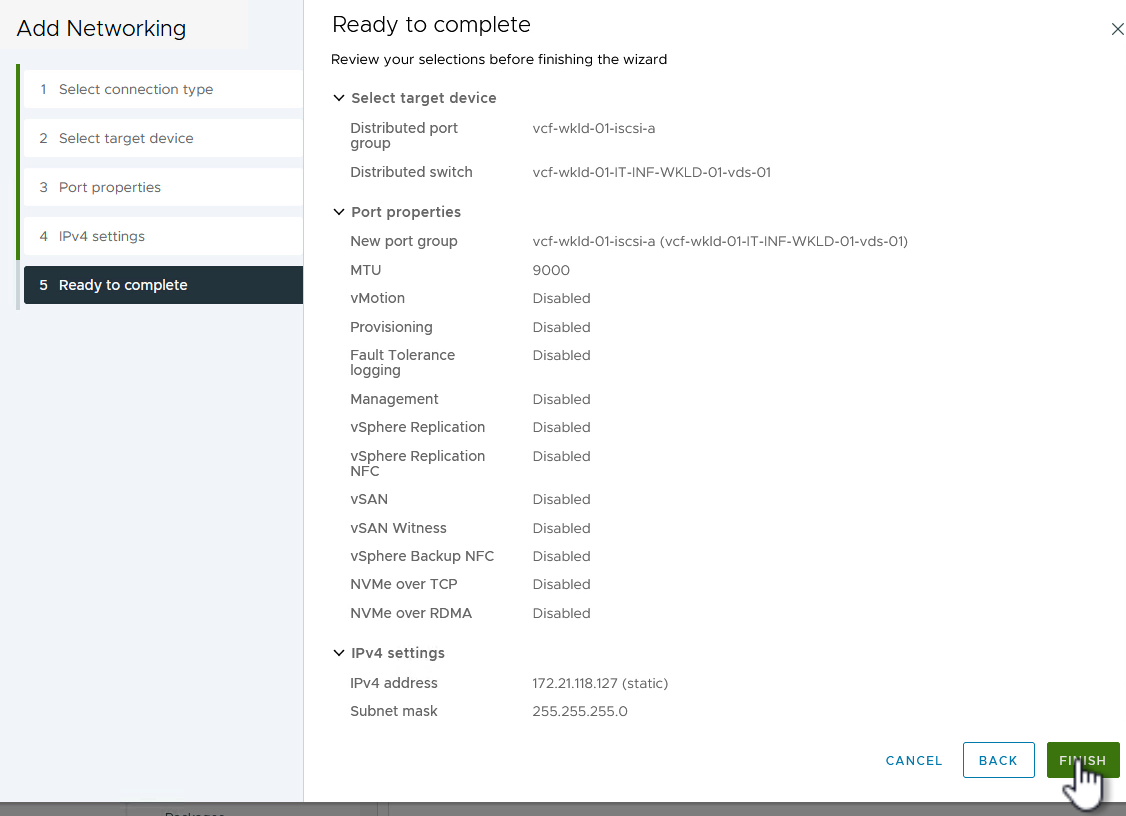
-
重複此程序為第二個 iSCSI 網路建立 VMkernel 適配器。
下一步是什麼?
在工作負載域中的所有 ESXi 主機上設定 iSCSI 網路後,"在 ESXi 主機上設定 iSCSI 存儲" 。


